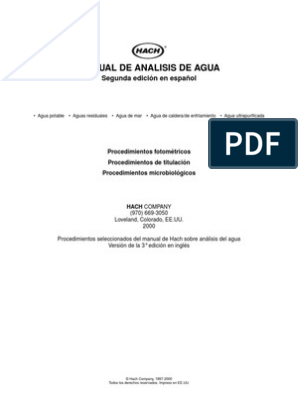0% encontró este documento útil (1 voto)
102 vistas3 páginasPractica 5 Excel
La práctica describe la creación de dos tablas en Excel. La primera tabla incluye cálculos de promedios y condiciones SI para determinar si los estudiantes aprobaron o reprobaron. La segunda tabla incluye multiplicaciones, sumas y descuentos para calcular los precios y totales de ventas.
Cargado por
Cristian Camilo Parra RojasDerechos de autor
© © All Rights Reserved
Nos tomamos en serio los derechos de los contenidos. Si sospechas que se trata de tu contenido, reclámalo aquí.
Formatos disponibles
Descarga como DOCX, PDF, TXT o lee en línea desde Scribd
0% encontró este documento útil (1 voto)
102 vistas3 páginasPractica 5 Excel
La práctica describe la creación de dos tablas en Excel. La primera tabla incluye cálculos de promedios y condiciones SI para determinar si los estudiantes aprobaron o reprobaron. La segunda tabla incluye multiplicaciones, sumas y descuentos para calcular los precios y totales de ventas.
Cargado por
Cristian Camilo Parra RojasDerechos de autor
© © All Rights Reserved
Nos tomamos en serio los derechos de los contenidos. Si sospechas que se trata de tu contenido, reclámalo aquí.
Formatos disponibles
Descarga como DOCX, PDF, TXT o lee en línea desde Scribd
/ 3